文档中包含资源配置,用户配置,授权配制三部分,完整描述了VPN配置及授权过程。
资源配置:
1,登录SSL VPN,如果是HA需要使用虚拟IP登录,登录分发器或业务服务器将不能修改配置。
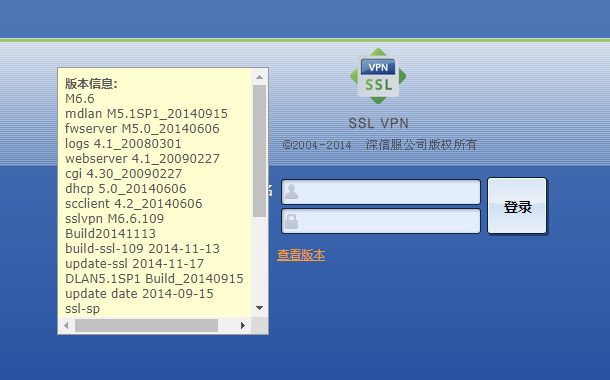
登陆后可在系统设置–>SSL VPN选项–>集群部署中看到当前HA状态。
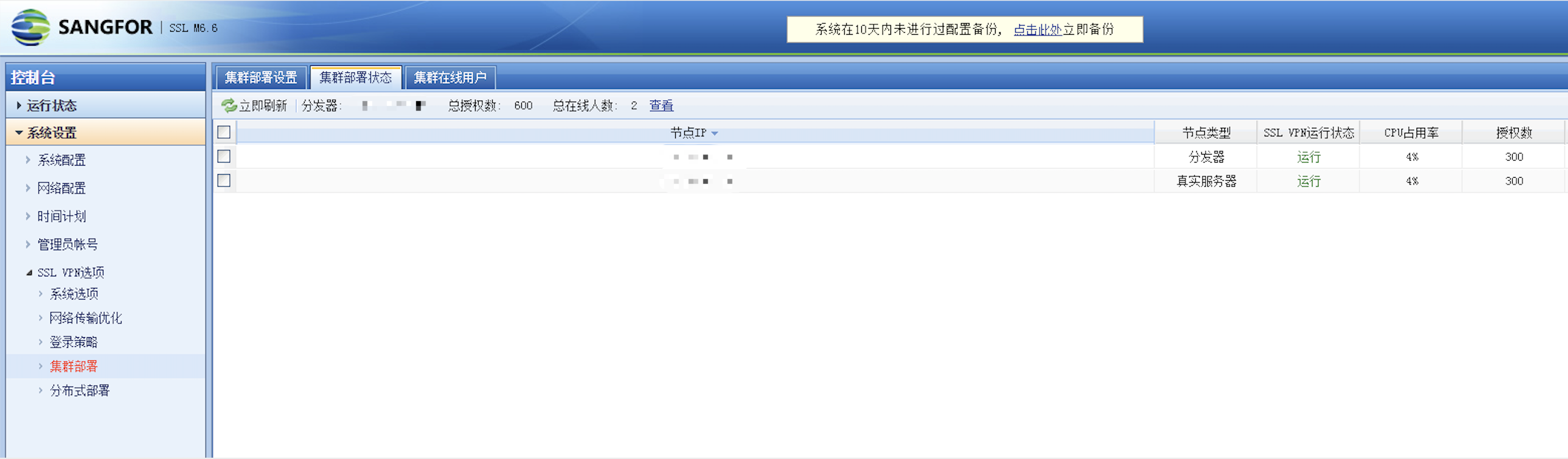
2,SSL VPN设置–>资源管理中新建资源组,并在资源组中创建所需资源。
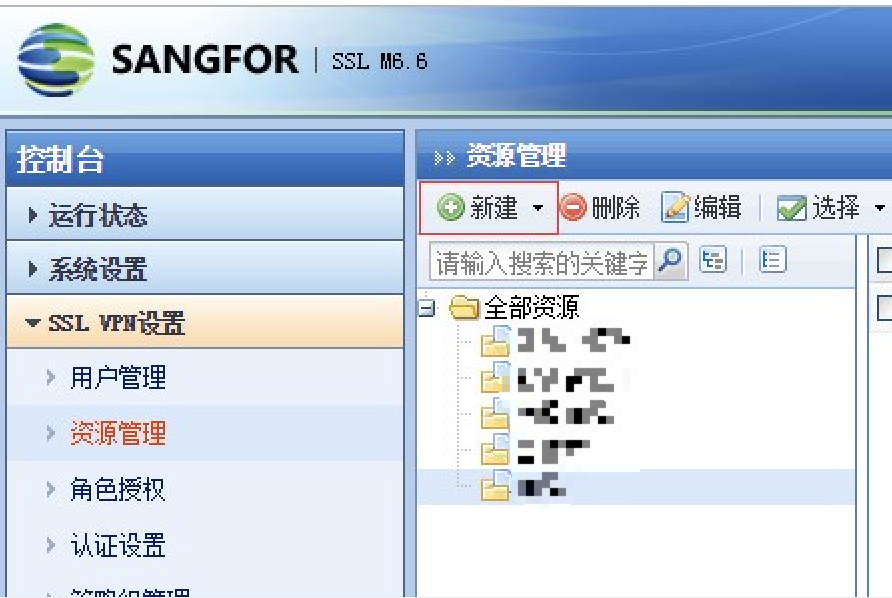
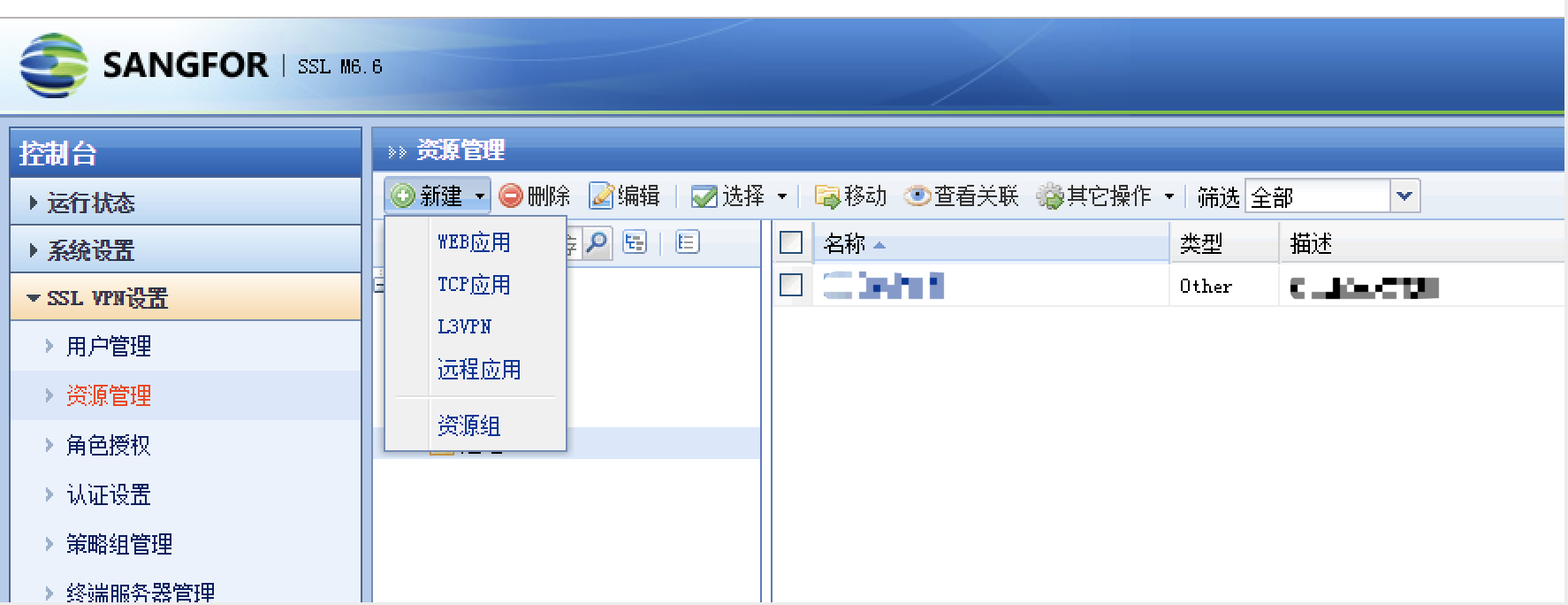
添加资源时需根据业务选择类型,设置名称和地址,地址按需要填写起始端口和终止端口。
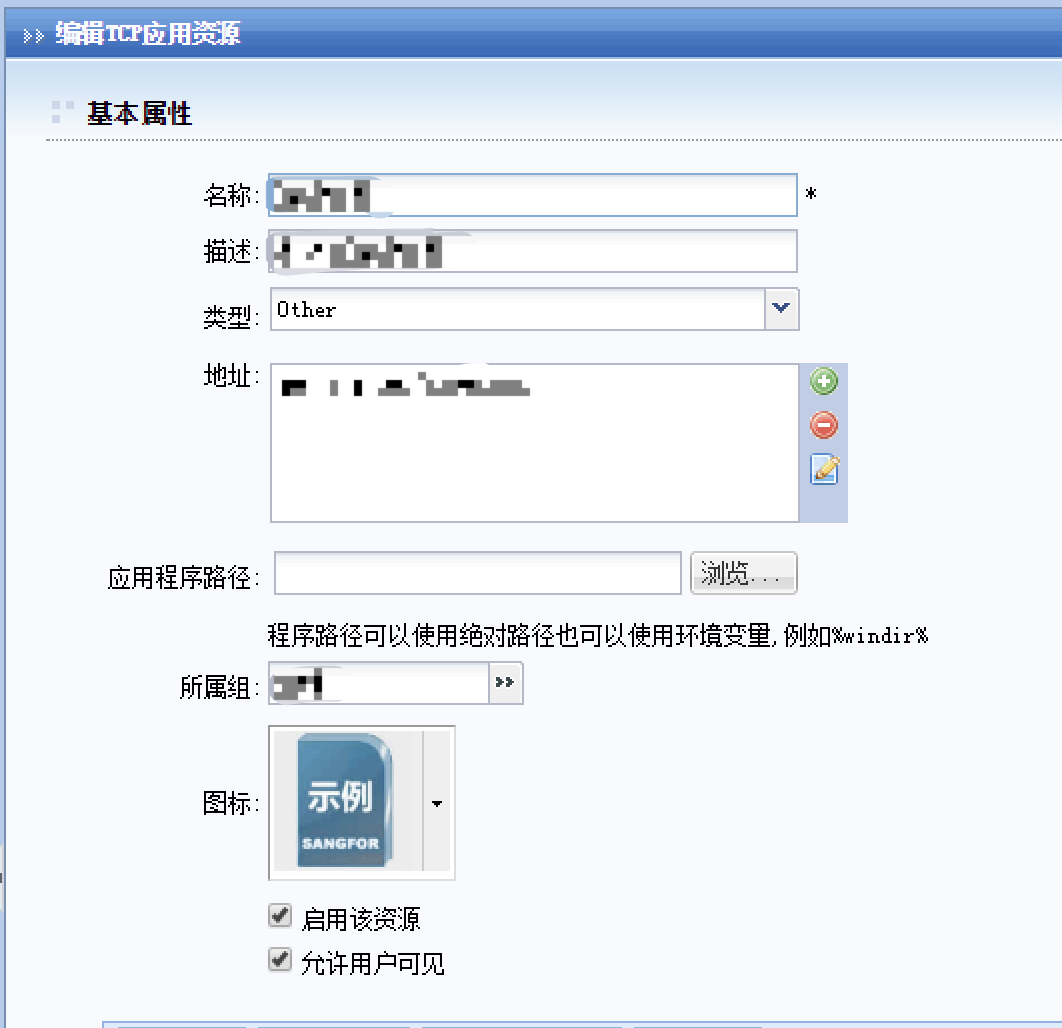
创建后即可看到资源情况
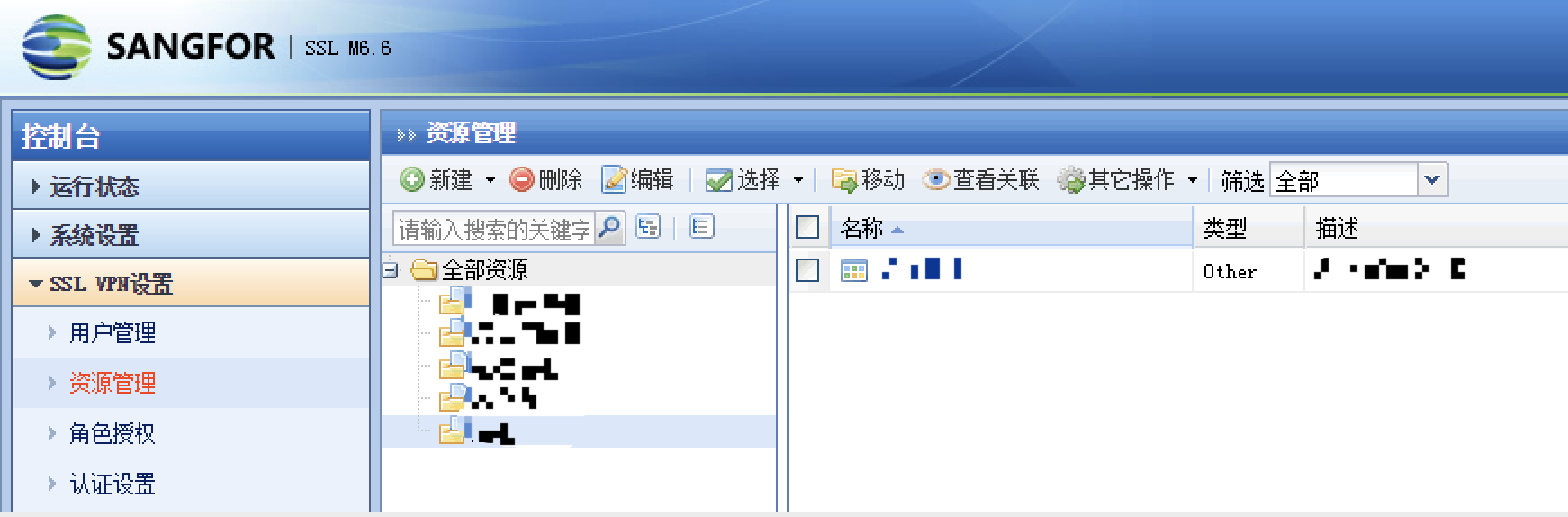
创建角色:
3,SSL VPN设置–>角色授权中创建角色。
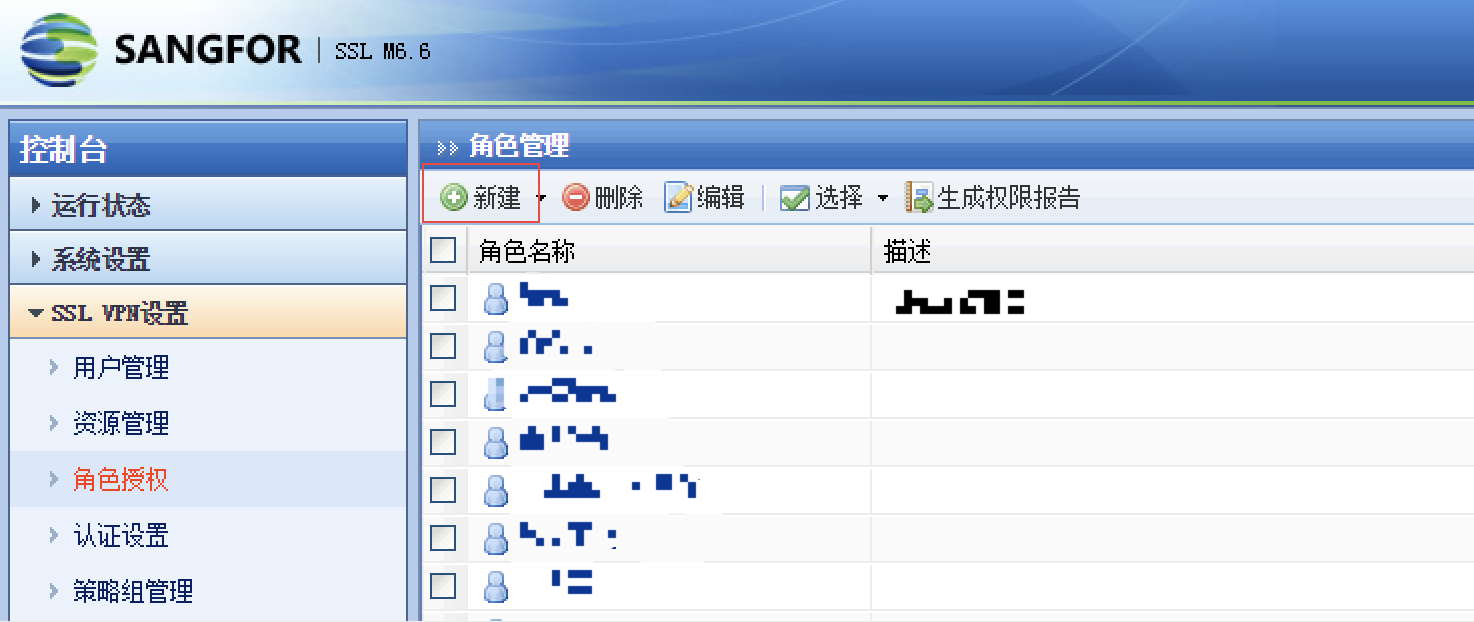
创建角色后给角色添加资源。
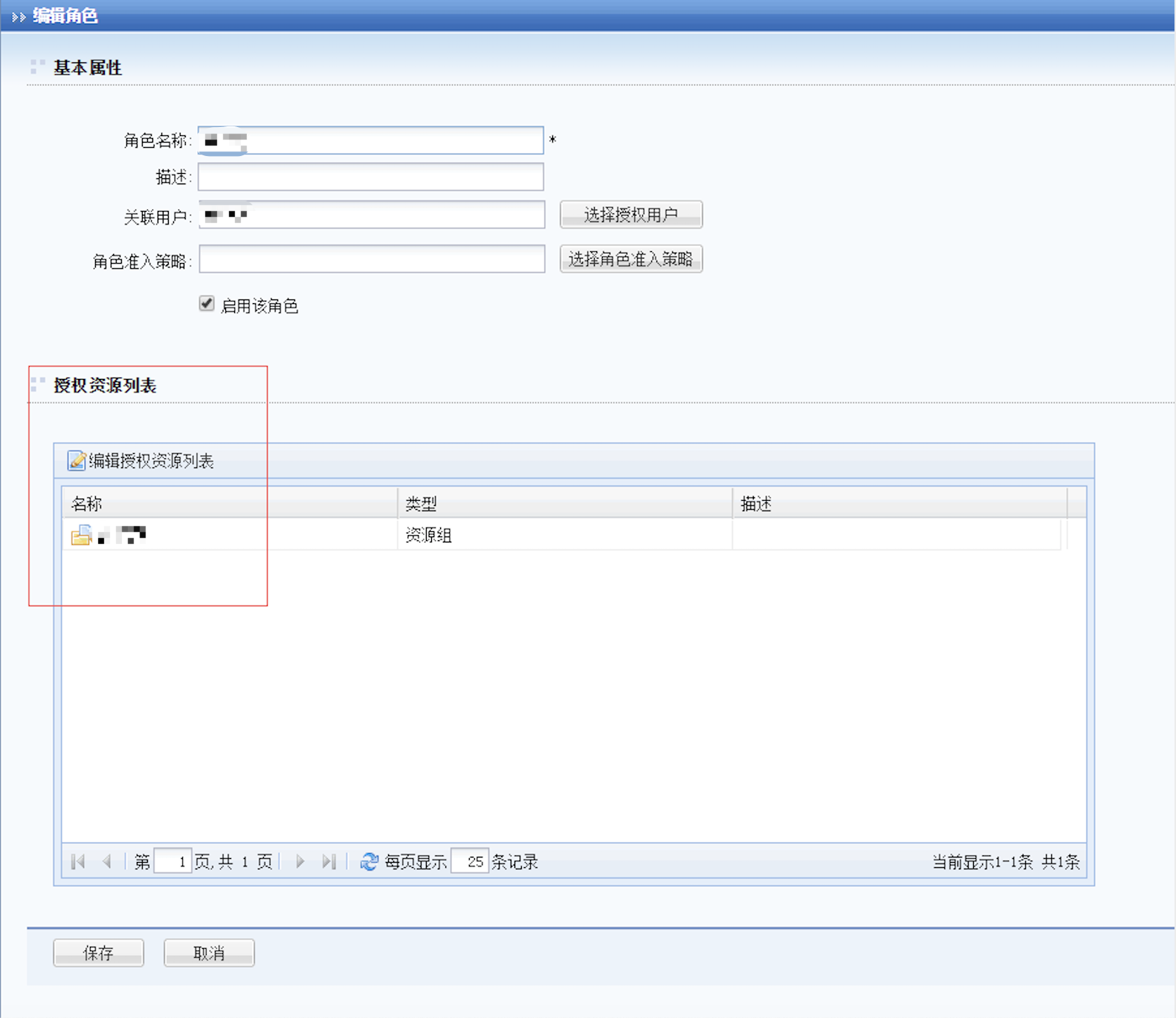
创建用户:
4,SSL VPN设置–>用户管理中创建用户组,并在组中创建用户,如果使用LDAP等外部认证方式,则不在此创建用户。默认情况下,分组下成员会自动集成分组的角色,策略和权限。
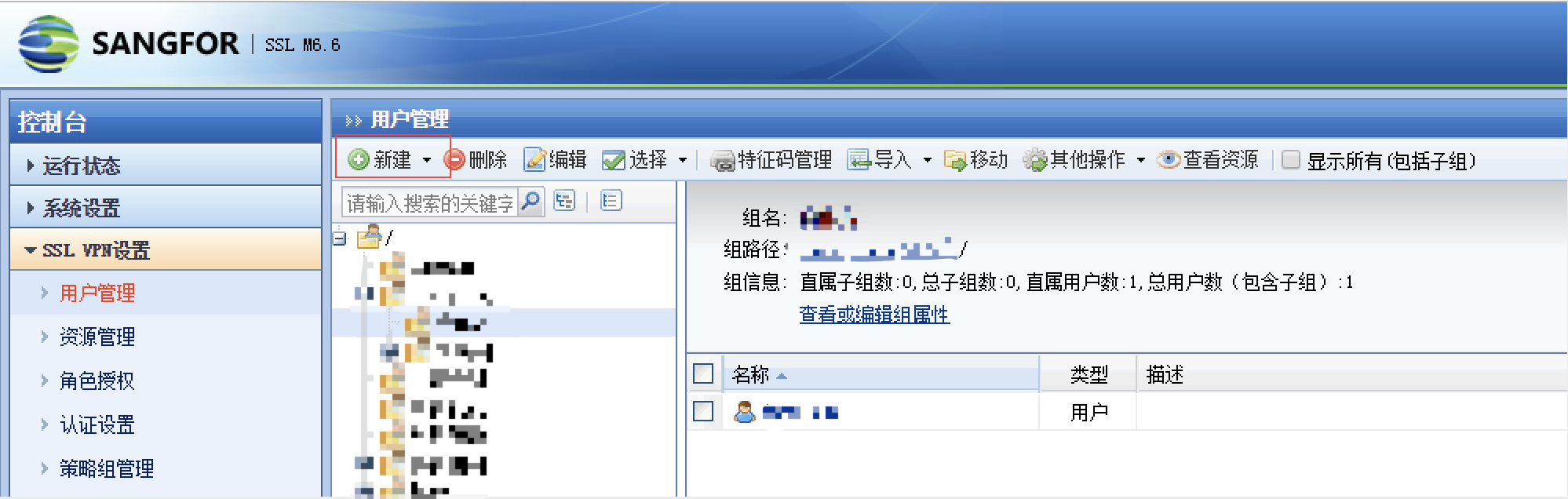
如果有特殊权限,需取消勾选继承上级用户的认证或关联角色。
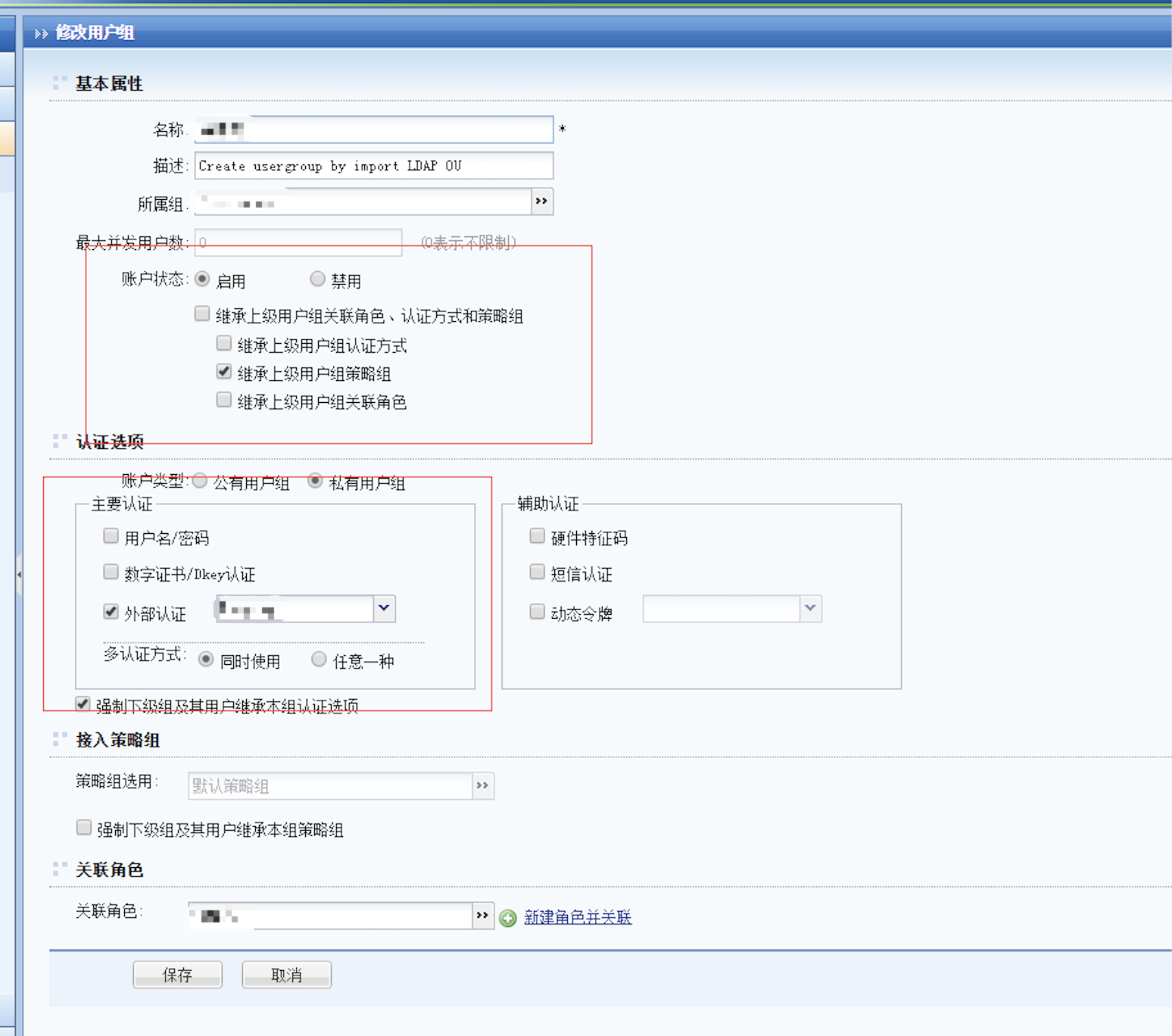
5,所有配置完成后,还未生效,点击右上角立即生效。

热备环境下可看到配置同步日志。
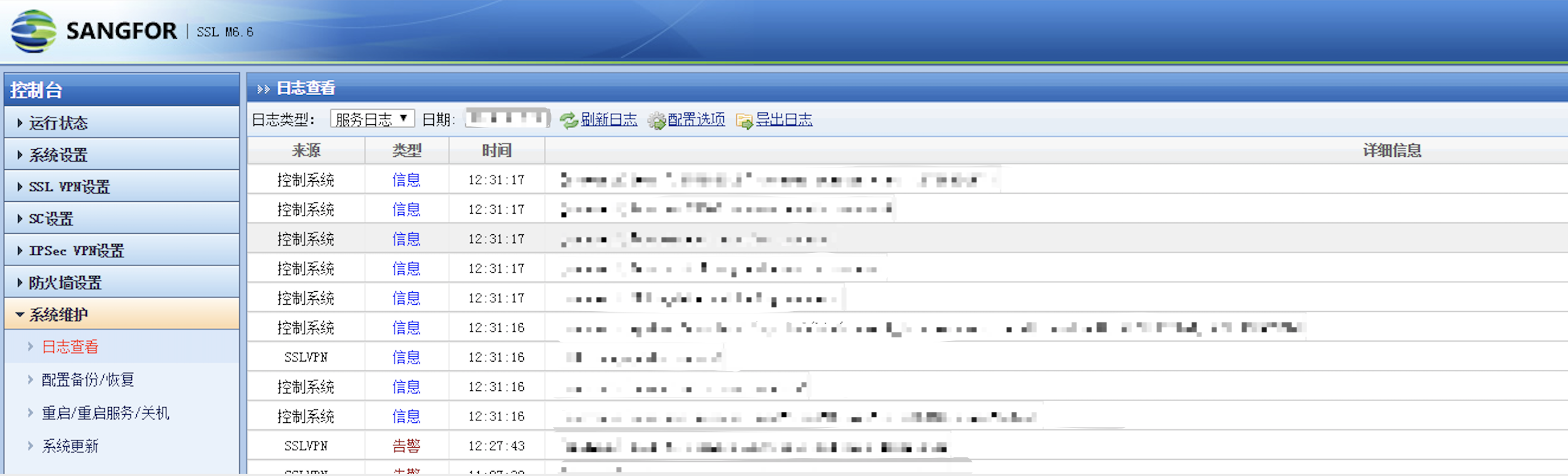
至此,配置完成。
本文链接地址: https://danteng.org/sangfor-m6-6-ssl-vpn-resource-privileges-configure/